
Interaktywna zawartość samouczka
Kliknij tutaj, aby obejrzeć samouczek wideo dotyczący Korzystanie z pętli do tworzenia oryginalnej muzyki .
Niezależnie od tego, czy chcesz tworzyć motywy i wariacje do produkcji na dużą skalę, czy jako charakterystyczną muzykę do filmów promocyjnych, tworzyć chwytliwe podkłady muzyczne do 30-sekundowych spotów lub tworzyć muzykę nastrojową z subtelnymi, dopasowanymi do nastroju zmianami w filmach ślubnych, wykonaj następujące czynności samouczek dotyczący produkcji muzyki w pętli zawiera podstawowe narzędzia do rozpoczęcia pracy.
Niezależnie od tego, czy chcesz tworzyć motywy i wariacje do produkcji na dużą skalę, czy jako muzykę do filmów promocyjnych, tworzyć chwytliwe podkłady muzyczne na 30-sekundowe spoty lub tworzyć muzykę nastrojową z subtelnymi, dopasowanymi do nastroju zmianami do filmów ślubnych, poniższa produkcja muzyczna samouczek zawiera podstawowe narzędzia do rozpoczęcia pracy.
Dodanie muzyki do produkcji stawia przed Tobą szerokie spektrum pytań, możliwości i wyzwań. Czy:
- Zgrać muzykę z płyty CD lub pobrać chwytliwą melodię z sieci i mieć nadzieję, że policja praw autorskich Cię nie wyśledzi?
- Używać tak zwanej muzyki wolnej od opłat licencyjnych, która nie jest darmowa i która może brzmieć jak w puszce?
- Wykorzystać swoje głębokie umiejętności komponowania muzyki, znakomity talent wykonawczy i mnóstwo wolnego czasu, aby tworzyć muzykę od zera?
W zależności od okoliczności, wszystkie powyższe mogą działać dla Ciebie. Ale myślę, że istnieje jedno rozwiązanie, które na dłuższą metę jest najlepsze ze wszystkich światów:pętle muzyczne.
Pętle to fragmenty muzyki, które można powtarzać i nakładać na siebie, tworząc całą kompozycję. The Beatles byli pierwszymi popularnymi artystami muzycznymi, którzy używali pętli. Paul McCartney był fanem Karlheinza Stockhausena, pioniera muzyki elektronicznej XX i XXI wieku (jego twarz znajduje się na okładceSgt. Pepper’s Lonely Hearts Club Band ), który w swoich kompozycjach zawierał pętle muzyki elektronicznej.
McCartney powtórzył tę koncepcję w wokalu, zdejmując głowicę kasującą z domowego magnetofonu szpulowego, przewijając ciągłą pętlę taśmy przez maszynę i nagrywając swój głos w kółko. The Beatles wykorzystali te taśmy w Jutro nigdy nie wie , ostatni utwór na Revolver . To samo podejście zastosowali w Rewolucji 9 z białego albumu .
Oprogramowanie do zapętlania dźwięku
W dzisiejszych czasach nie musisz przechodzić przez żmudny proces ponownego podłączania dyktafonu i dogrywania własnego głosu lub instrumentu. Możesz pracować z plikami pętli komputera. Wiele programów audio wykorzystuje techniki zapętlania, w szczególności GarageBand firmy Apple, Pro Tools firmy Digidesign i Sony Acid Pro.
Produkt, z którym pracuję, to Adobe Audition. Rozpoczął swoje życie jako Cool Edit Pro od Syntrillium Software i był podstawą produkcji audio stacji radiowej. Adobe kupił go w 2003 roku i zmienił nazwę na Audition. Od tego czasu firma Adobe trzykrotnie aktualizowała Audition, aby dostosować swój interfejs do innych produktów Adobe i dodać profesjonalne funkcje, aby uczynić go konkurencyjnym w stosunku do cyfrowych stacji roboczych audio, takich jak Pro Tools i Acid Pro.
Program Audition zawiera 5000 pętli na płycie DVD Loop-ology. Każdy z nich został nagrany przez profesjonalnych muzyków grających na prawdziwych instrumentach. To nie są pliki MIDI (musical instrument digital interface), które mogą brzmieć zbyt precyzyjnie i zbyt sztucznie. Każda pętla Loopology to zazwyczaj jeden lub dwa takty (cztery do ośmiu uderzeń) pojedynczego instrumentu grającego pojedynczy riff. Foldery plików i nazwy plików dają podstawowe pojęcie o tym, jak brzmi każda pętla. StraightAheadGuit01-A.wav w folderze Thick and Vintage Rock to surowa, napędzająca gitara z A jako główną nutą.
Podstawy pętli
W tym samouczku przeprowadzę Cię przez podstawy pętli przesłuchań bez zbytniego wchodzenia w szczegóły. W towarzyszącym samouczku wideo online przedstawiam dodatkowe szczegółowe instrukcje dotyczące tworzenia przykładowego wyboru muzycznego, w tym używanych plików Loopology, a także tempa, liczby taktów, zmian tonacji, ścieżek, panoramowania i miksowania.
Jeśli chcesz śledzić razem z którymkolwiek z samouczków, możesz pobrać wersję próbną programu Audition (http://www.adobe.com/downloads.html). Wersja próbna to pełny produkt bez ograniczeń użytkowania, poza tym, że wygasa po 30 dniach od pierwszego użycia.
Ten plik do pobrania nie zawiera zawartości Loopology. Witryna pobierania Loopology to www.adobe.com/special/products/audition/loopology.html. Zastrzeżenie polega na tym, że możesz pobierać treści tylko według gatunku, a nie całą kolekcję 5 GB. W tym przykładzie i samouczku wideo używam pętli z dwóch kolekcji funk rocka (łączne pobranie 1 GB). Każdy plik Loopology to 32-bitowy, nieskompresowany plik WAV 44,1 kHz (jakość CD) z pewnymi danymi Audition Loopology w nagłówku, w tym sekwencją tonacji, tempa i rytmu.
W tym samouczku proponuję tworzyć muzykę w tonacji C-dur (bez bem i krzyżyków), używając najbardziej popularnej progresji akordów rocka i bluesa:I-IV-V-I. W tym przypadku:C-F-G-C. Ułożymy utwory jak w typowej sesji studyjnej:najpierw perkusja i bas, potem rytm i gitara prowadząca.
Tworzenie wielościeżkowej sesji Loopology
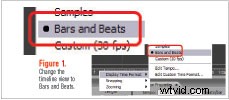
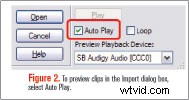
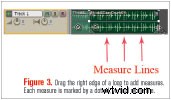
Gdy program Audition jest otwarty w widoku wielościeżkowym, kliknij prawym przyciskiem myszy linijkę czasu (pod ścieżkami) i wybierz opcję Wyświetl format czasu> Paski i uderzenia (Rysunek 1). Dzięki temu łatwiej jest zobaczyć przerwy w pomiarach i zebrać swój wynik.
Wybierz Plik> Importuj i przejdź do folderu plików zawartości Loopology (w moim przypadku:Thick&Easy_Drums). Zwróć uwagę, że w prawym dolnym rogu okna dialogowego Importuj zaznaczone jest pole wyboru Autoodtwarzanie (Rysunek 2).
Kliknij kilka plików, nasłuchując tych, które Ci odpowiadają. W przypadku perkusji możesz chcieć rozpocząć utwór riffem perkusyjnym, dwie lub trzy podstawowe pętle perkusyjne na środek, kilka wariacji dla taktów przejściowych i coś na zakończenie utworu. Możesz Ctrl+kliknąć dowolną liczbę wyborów i kliknąć Otwórz, aby dodać je do sesji wielościeżkowej.
jedną z podstawowych pętli perkusyjnych, przeciągając ją w lewo, aż jej punkt wejściowy zatrzaśnie się w punkcie wyjściowym pierwszej pętli perkusyjnej.
Najedź kursorem na prawą krawędź drugiej pętli perkusyjnej (zwróć uwagę, że zmieni się ona w ikonę podwójnej strzałki) i przeciągnij ją w prawo, aby dodać jeszcze trzy takty (rysunek 3). Podczas przeciągania pętli zwróć uwagę na pionową, kropkowaną białą linię, która oznacza każdy nowy takt w klipie, oraz ciągłą szarą pionową linię biegnącą od góry do dołu panelu wielościeżkowego.
Przeciągnij przejściową pętlę perkusyjną do ścieżki 1, rozszerz ją o dodatkowy takt, dodaj cztery takty innego podstawowego wzoru perkusyjnego (być może tym razem wybierając jeden z dodanymi uderzeniami w talerze), a następnie dodaj kolejną dwutaktową pętlę przejściową i jeden takt pętla wykańczająca. Masz teraz 14-taktową ścieżkę perkusyjną.
Dodawanie dna

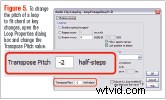
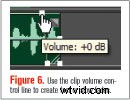
Dodanie linii basu jest nieco bardziej skomplikowane, ponieważ teraz trzeba pamiętać o tonacji kompozycji i zmianach akordów. Wybierz Plik> Importuj, przejdź do folderu zawartości gitary basowej Loopology (w moim przypadku:Amped_Vintage_Bass) i wybierz kilka pętli w klawiszach, które pasują do używanej progresji akordów. Możesz przyjść z pustymi rękami po jakieś notatki. Nie martwić się. Możesz transponować (zmienić nutę główną) dowolnej pętli Loopology.
Przeciągnij otwierającą zagrywkę basową na Ścieżkę 2, kliknij prawym przyciskiem myszy i przeciągnij ją tak, aby jej punkt docelowy został przyciągnięty do punktu edycji między pierwszym a drugim taktem na Ścieżce 1 powyżej. Po wyrównaniu klipsa pojawi się szara linia (rysunek 4).
Aby zmienić tonację tej lub dowolnej innej pętli, kliknij prawym przyciskiem myszy klip, wybierz opcję Loop Properties i zmień numer skoku transpozycji (rysunek 5). W moim przypadku chciałem zmienić prymę z D na C, więc przetransponowałem w dół dwa półkroki (D do C# do C). To potężna funkcja programu Audition. Zmiana wysokości tonu nie wpływa na barwę pętli (jakość dźwięku).
Dodawanie kolejnych pętli basowych staje się teraz kwestią twoich osobistych preferencji. Możesz chcieć mieć powtarzający się wzór – I-IV-I-IV – przez chwilę lub możesz chcieć kontynuować tę samą nutę prymy podczas zmiany rytmu. Posłuchaj utworów basowych, które mogą cię przenieść z jednego tonu na drugi, i używaj ich w taktach, w których używasz przejściowych pętli perkusyjnych.
Jeśli nie możesz znaleźć basowego riffu, który zgrabnie kończy Twój utwór, możesz zastosować stopniowe lub szybkie przejście do tej lub dowolnej innej pętli. Kliknij linię głośności u góry klipu, aby dodać klatkę kluczową, a następnie przeciągnij punkt końcowy w dół (rysunek 6). Możesz dodać kolejną klatkę kluczową, aby zanikanie było bardziej gwałtowne.
Pakowanie produkcji

Odtwórz swoją kompozycję, naciskając klawisz Home, aby przenieść wskaźnik bieżącego czasu na początek utworu, a następnie naciśnij spację (lub kliknij przycisk Odtwórz), aby odtworzyć. Jeśli chcesz zmienić tempo, po prostu wpisz nową wartość (uderzenia na minutę) w sekcji Właściwości sesji w prawym dolnym rogu panelu Multitrack. Odsłuch zmienia tempo bez zmiany wysokości lub barwy. Wszelkie dodatkowe pętle, które dodasz do projektu, automatycznie dostosują swoje tempo do zmienionego tempa sesji.
Teraz musisz wyśledzić rytm i pętle gitary prowadzącej. Pracowałem z Double_Vintage_Brit_Guitar i Brit_Stack_Drop_D_Guitar. Nie mogłem znaleźć żadnych pętli, które chciałem wykorzystać jako riffy wykańczające utwór, więc zamiast stosować efekt wyciszenia, użyłem pojedynczych akordów z kolekcji Loopology OneShots.
Po zakończeniu produkcji możesz kontrolować poziomy głośności w obrębie ścieżki (a nie tylko w obrębie każdego klipu). Przeciągnij dół nagłówka ścieżki, aby wyświetlić opcję trybu automatyzacji ścieżki (powinna być w domyślnym trybie odczytu). Kliknij trójkąt po lewej stronie przycisku trybu automatyzacji (Rysunek 7), aby wyświetlić linię głośności. Kliknij linię, aby dodać klatkę kluczową, i przeciągnij linię głośności, aby dopasować ją do swoich potrzeb.
Wykonaj te same kroki, aby dostosować panoramowanie ścieżki, z wyjątkiem kliknięcia przycisku Param i wybierz Pan/Output Pan (pojawi się pomarańczowa linia panoramowania – dostosuj ją tak samo, jak w przypadku głośności). Generalnie najlepiej pozostawić bas i perkusję na środku. Częstotliwości basu nie są kierunkowe, a bębny są nagrywane w stereo i zwykle mają już szerokie brzmienie.
Aby utworzyć plik audio z ukończonego projektu, wybierz Edycja> Miksowanie do nowego pliku> Wyjście główne w sesji (stereo). Spowoduje to wyświetlenie przebiegu pliku w widoku edycji programu Audition. Możesz tam dodać efekty, takie jak pogłos, a następnie zapisać plik, wybierając Plik> Zapisz jako, wybierając jeden z 20 formatów audio obsługiwanych przez Audition i klikając Zapisz.
Ten plik audio możesz wykorzystać do woli (z wyjątkiem sprzedaży jako pętli muzycznej). Podsumowując:w kilka minut stworzyłeś wyjątkową, profesjonalnie brzmiącą kompozycję muzyczną.
Jeff Sengstack jest producentem wideo i instruktorem informatyki w młodszym college'u. W tym samouczku otrzymał pomoc od producenta Loopology, Jasona Levine'a; oryginalny menedżer produktu Cool Edit, a obecnie menedżer produktu Adobe Production Premium, Hart Shafer; i menedżer produktu Audition, Lawson Hancock.
Interaktywna zawartość samouczka
Kliknij tutaj, aby obejrzeć samouczek wideo Korzystanie z pętli do tworzenia oryginalnej muzyki .
